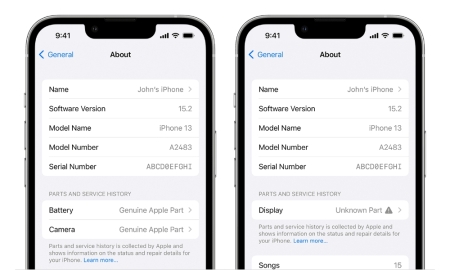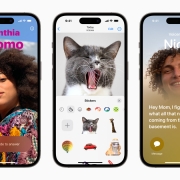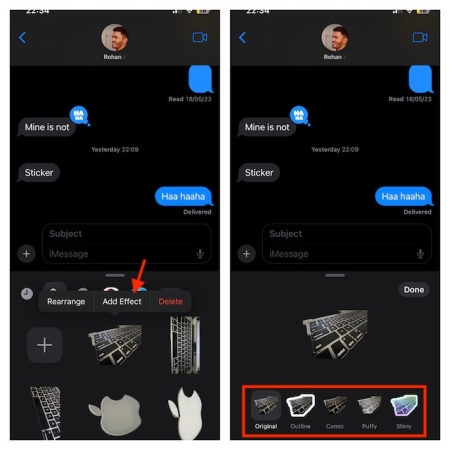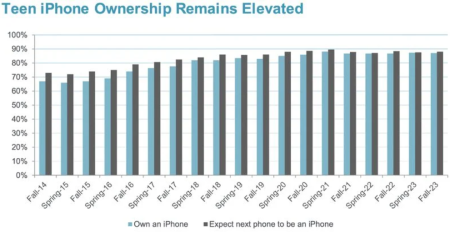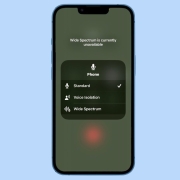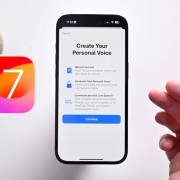Erre figyelj, ha használtan tervezel iPhone-t vásárolni – Hivatalos útmutató
Az iPhone 13 például most kiváló ötlet, ha használt iPhone-t vennél – egy iPhone 13 tok kiegészítő pedig ilyenkor is elengedhetetlen, hogy minél tovább megőrizd eredeti állapotában, nálunk be is szerezheted:
- iGlass Case 2.0 MagSafe rögzítésű iPhone 13 tok ITT
- iGlass Case 2.0 MagSafe rögzítésű átlátszó iPhone 13 tok ITT
Az iPhone 15 sorozat már javában kapható és nyakunkon az ünnepi szezon is, ez pedig egyet jelent azzal, hogy dübörög használt iPhone-ok piaca. Hiszen sokan igyekeznek – érthető módon – elkerülni az Apple legújabb modelljeire való frissítés költségeit. Az sem meglepő tehát, hogy sokan úgy döntenek, hogy eladják iPhone-jukat ahelyett, hogy becserélnék. Ez ugyan nem olyan egyszerű, mint a cserelehetőség, de általában jövedelmezőbb. Ezt tudván az Apple nemrég közzétett egy támogatási dokumentumot, amely tippeket ad arra vonatkozóan, hogy mire kell figyelni, ha használt iPhone-t szeretnél vásárolni, akár online, akár személyesen. Nézzük is a legfontosabb elemeket, és nézd meg kiegészítőinket is a régi szériák védelmére, mint például a népszerű iPhone 13 tok – tekintve, hogy a 13 az egyik legjobb opció most.
Trade in vagy eladás?
Bár az iPhone-ok elcserélése mindig lehetséges, ha van egy jó állapotú, frissebb modelled, akkor valószínűleg sokkal többet kereshetsz egy privát eladással. Ráadásul az iPhone eladása pénzt eredményez a zsebedben, míg az Apple trade-in esetében egyszerűen csak kreditet kapsz egy új iPhone megvásárlásához közvetlenül az Apple-től. Ugyanez vonatkozik a szolgáltatói cserékre is. Ráadásul még azoknak az iPhone-oknak is, amelyeket elcserélnek, menniük valahová. A legtöbbet letisztítják, átalakítják, és “felújított” vagy “megújított” modellként értékesítik tovább. Még az Apple is ezt teszi – innen származik a Certified Refurbished iPhone-ok többsége.
Ezekre figyelj használt iPhone vásárlásakor
Az Apple által az online használt iPhone vásárlásához adott tippek jó tanácsok minden ilyen jellegű online tranzakcióhoz, és nemcsak az eladó hírnevének ellenőrzését tartalmazzák, hanem azt is, hogy tisztában kell lenned azzal, milyen lehetőségeid vannak az iPhone visszaküldésére, ha a készülék nem felel meg az elvárásaidnak. Ha felújított vagy felújított termékeket értékesítő céggel van dolgod, ez elég egyszerűnek kell lennie, mivel egyértelmű irányelvekkel kell rendelkezniük erre vonatkozóan. Magáneladótól történő vásárláskor sokkal körültekintőbben kell eljárnod.
Az Apple támogatási dokumentuma azt is ajánlja, hogy “ha teheti, derítse ki, hogy az iPhone-nak vannak-e fizikai sérülései, milyen állapotban van az akkumulátor, valamint az iPhone alkatrész- és szerviztörténete”. Az említett kérdések feltevése mellett kérdezd meg az eladót, hogy küldjön képernyőképeket a Beállítások > Akkumulátor > Akkumulátor állapota és töltése és a Beállítások > Általános > Információ menük adatairól (győződj meg róla, hogy az eladó lefelé görgetve rögzíti az egész menüt). Miért is jó ez? Az Információ részben megjelenik az “Alkatrészek és szerviztörténet” szakasz, ha bármilyen jelentős alkatrészt kicseréltek, és ha igen, akkor azt is, hogy ezek a cserék eredeti Apple alkatrészekre történtek-e. Ugyanitt azt is meg tudod határozni, hogy az iPhone egy adott szolgáltatóhoz van-e rögzítve – ideális esetben itt a “Nincs SIM-korlátozás” feliratot kell látnod, bár ha azt mutatja, hogy egy szolgáltatóhoz van rögzítve, akkor is rendben leszel, ha ez éppen egy olyan szolgáltató, amellyel hajlandó vagy vagy szeretnéd használni a készüléket.
A használt iPhone vásárlása persze sokkal egyszerűbb, ha személyesen is van lehetőséged megvizsgálni, mielőtt odaadnád a pénzed, és az Apple támogatási dokumentuma egy praktikus ellenőrző listát tartalmaz a keresendő dolgokról. Ezek az online vásárolt használt iPhone ellenőrzésére is érvényesek.
Ellenőrizd az iPhone-t a látható sérülések szempontjából: vedd le a tokot, hogy megvizsgáld, nincsenek-e karcolások és mikrorepedések a kijelzőn (reméljük, az eladód is használt iGlass üvegfóliát és iGlass iPhone 13 tok kiegészítőt, khm), és mindenképpen nézz be a Lightning-csatlakozó belsejébe, hogy nincs-e rajta sérülés vagy törmelék, valamint vedd ki a SIM-kártya tálcát (ha van), hogy meggyőződj arról, hogy az sértetlen.
Aktiválási zár ellenőrzése: kapcsold be az iPhone-t, és győződj meg róla, hogy simán el tudsz érni a Kezdőképernyőre. Ha bekapcsoláskor a megszokott “Hello” képernyő jelenik meg, menj végig a beállítási folyamaton; az, hogy ezt megteheted, megerősíti, hogy az aktiválási zárat kikapcsolták. Ha viszont azzal az üzenettel találkozol, hogy az iPhone “A tulajdonoshoz van rögzítve”, ez azt jelenti, hogy az aktiválási zár még mindig aktív. Kérd meg az eladót, hogy kapcsolja ki; ha nem tudja vagy nem akarja ezt megtenni, menekülj. Ugyanis remek esély van rá, hogy nem ő az iPhone jogos tulajdonosa, de még ha ő is az, egy aktiválási zárral ellátott iPhone használhatatlan lesz a számodra.
A kezdőképernyőre érve ellenőrizd a Beállítások > Akkumulátor > Akkumulátor állapota és a Beállítások > Általános > Információ menüket a fent leírtak szerint, hogy megnézd, történt-e javítás, ellenőrizd a SIM-zárat, és győződj meg arról, hogy az akkumulátor elfogadható állapotban van. Ha elégedett vagy az ott látottakkal, folytathatod az iPhone kapcsolóinak és gombjainak, kameráinak, hangszóróinak, kijelzőjének és mikrofonjának tesztelését.
Ne felejtsd el kipróbálni a Wi-Fi hálózathoz való csatlakozást, hogy megbizonyosodj arról, hogy ez a rész megfelelően működik. Ha úgy döntesz, hogy a saját privát Wi-Fi hálózatra való csatlakozást követően nem folytatod a vásárlást, akkor is győződj meg arról, hogy “elfelejtetted” azt a Wi-Fi hálózatot, mielőtt visszaadnád az iPhone-t.
Ha az iPhone nincs a “Hello” képernyőn, akkor meg kell kérned az eladót, hogy állítsa vissza a készüléket a Beállítások > Általános > Átvitel vagy az iPhone alaphelyzetbe állítása menüpontban, és az Összes tartalom és beállítás törlése menüpontot kell választanod. Miután az iPhone befejezte a törlést, készen is állsz.
Te vettél már vagy vennél használt iPhone-t, mi a tapasztalatod?